كيفية جعل Gmail و Outlook عميل البريد الإلكتروني الافتراضي على iPhone
مقارنة بتطبيق Mail الأصلي على iPhone و iPad ، يوفر Gmail و Outlook وظائف فائقة وتجربة مستخدم أفضل بشكل عام. المهم – لا يمكنك تعيين أي منهما كتطبيق البريد الإلكتروني الافتراضي على جهاز iOS أو iPadOS. أم أن هذا ليس هو الحال بعد الآن؟
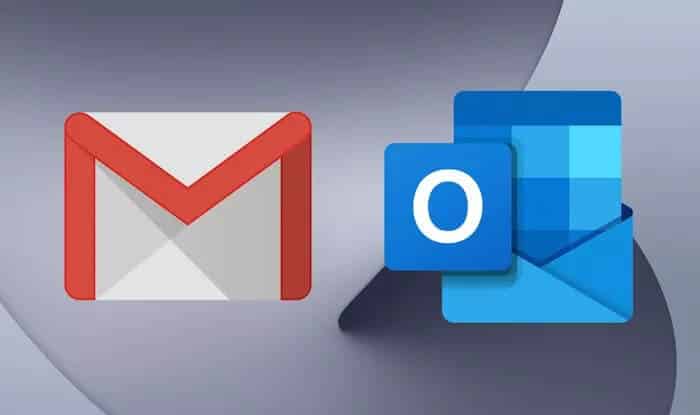
مع تقديم iOS 14 و iPadOS 14 ، سمحت Apple أخيرًا لعملاء البريد الإلكتروني التابعين لجهات خارجية باستبدال تطبيق Mail. هذا يعني أنه يمكنك الآن تعيين Gmail أو Outlook كتطبيق البريد الإلكتروني الافتراضي على iPhone و iPad.
ماذا تحتاج
لتعيين عميل بريد إلكتروني تابع لجهة خارجية كعميل افتراضي ، يجب أن يعمل جهاز iPhone أو iPad بنظام iOS 14 أو iPadOS 14. للتأكيد ، توجه إلى الإعدادات> عام> تحديث البرنامج. إذا كان جهازك يحتوي على إصدار أقدم من iOS أو iPadOS مثبتًا ، فسترى خيارًا للترقية (طالما أن جهازك متوافق مع iOS 14 أو iPadOS 14).
يجب عليك أيضًا تحديث تطبيق البريد الإلكتروني الذي تختاره — Gmail أو Outlook. توجه إلى App Store ، وابحث عن “Gmail” أو “Outlook” ، ثم انقر فوق “تحديث” إذا رأيت الخيار مدرجًا.
كيفية تعيين GMAIL كعميل بريد إلكتروني افتراضي
يعد Gmail من بين أفضل تطبيقات البريد الإلكتروني التابعة لجهات خارجية لأجهزة iPhone و iPad مع إمكانات تنظيم البريد والتأليف من الدرجة الأولى. لتعيينه كعميل بريد إلكتروني افتراضي على جهاز iPhone أو iPad ، اتبع الخطوات أدناه.
افتح تطبيق “الإعدادات” على جهاز iPhone أو iPad. ثم قم بالتمرير لأسفل وحدد Gmail. اتبع ذلك بالنقر فوق الخيار المسمى تطبيق البريد الافتراضي.
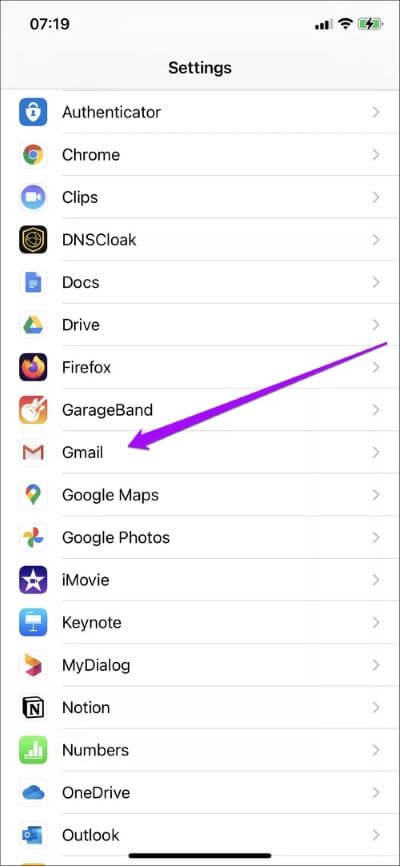
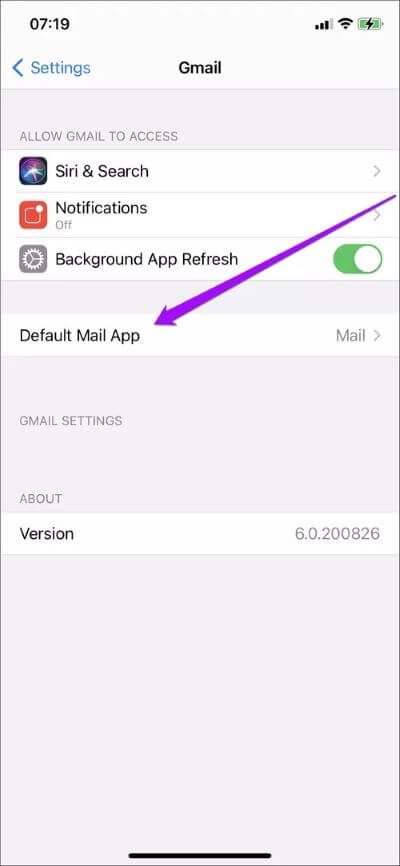
في قائمة تطبيقات البريد الإلكتروني التي تظهر ، حدد Gmail ، ثم اخرج من تطبيق الإعدادات.
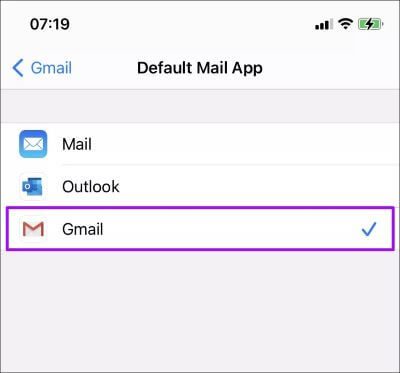
Gmail هو الآن عميل البريد الإلكتروني الافتراضي على iPhone و iPad. أي رابط مرتبط بالايميل تنقر عليه ستؤدي تلقائيًا إلى ظهور Gmail.
كيفية تعيين OUTLOOK كعميل البريد الإلكتروني الافتراضي
يأتي Outlook مزودًا بمجموعة مذهلة من الميزات التي تجعله تطبيق بريد إلكتروني رائعًا لاستخدامه على iPhone و iPad.
لتعيينه كعميل افتراضي لتطبيق البريد الإلكتروني ، ابدأ بفتح تطبيق الإعدادات على جهاز iOS الخاص بجهاز iPadOS. ثم قم بالتمرير لأسفل وحدد Outlook. اتبع ذلك بالنقر فوق تطبيق البريد الافتراضي.
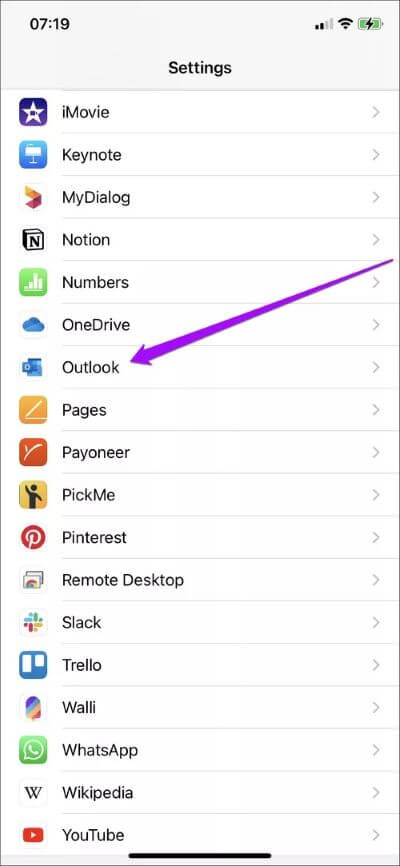
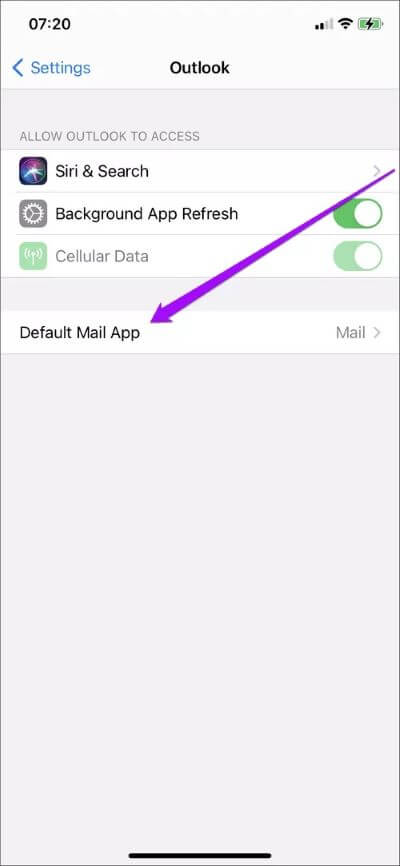
في قائمة تطبيقات البريد الإلكتروني التي تظهر ، اختر Outlook ، ثم قم بإنهاء تطبيق الإعدادات.
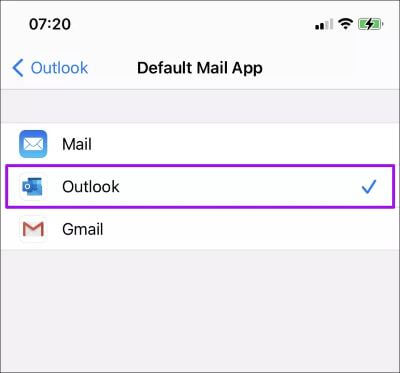
سيظهر Outlook الآن عندما تضغط على بريد لربطه أثناء التفاعل مع جهاز iOS أو iPadOS.
إعداد عدم عمل البريد الإلكتروني الافتراضي
على الرغم من تعيين Gmail أو Outlook كتطبيق البريد الإلكتروني الافتراضي على جهاز iPhone أو iPad ، فقد لا يزال بإمكانك رؤية تطبيق البريد الأصلي يظهر أثناء النقر على رابط mailto. هناك عدة أسباب لسبب حدوث ذلك.
التحديث إلى iOS / iPadOS 14.0.1 أو أعلى
هناك خطأ معروف في إصدار iOS 14 و iPadOS 14 GM (Golden Master) الذي يعيد تلقائيًا إعداد تطبيق البريد الإلكتروني الافتراضي إلى البريد الأصلي كلما قمت بإعادة تشغيل جهاز iPhone أو iPad.
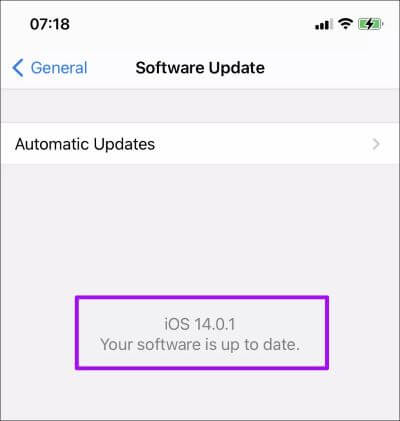
في وقت كتابة هذا التقرير ، قامت Apple بإصلاح المشكلة مع التحديث التدريجي iOS / iPadOS 14.0.1. ومن ثم ، توجه إلى الإعدادات> عام> تحديث البرنامج وقم بتحديث جهاز iPhone أو iPad إلى أحدث إصدار من iOS 14 أو iPadOS 14.
تعطيل حسابات البريد
إذا قمت بإعداد حساب بريد إلكتروني على iCloud أو أي حسابات بريد إلكتروني أخرى تابعة لجهات خارجية للعمل مع تطبيق البريد ، فقد يؤدي ذلك إلى منع تشغيل تطبيق البريد الإلكتروني المفضل لجهة خارجية.
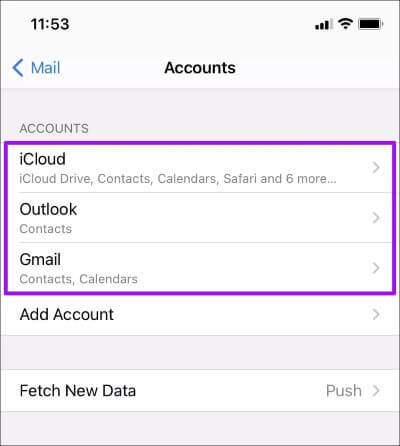
لإصلاح ذلك ، توجه إلى الإعدادات> البريد> الحسابات وقم بتعطيل أي تكامل لحساب بريد iCloud أو طرف ثالث مع تطبيق البريد.
حذف أو إخفاء تطبيق Mail
بمجرد تعيين Gmail أو Outlook كتطبيق البريد الإلكتروني الافتراضي على جهاز iPhone أو iPad ، يمكنك اختيار حذف تطبيق البريد Mail الأصلي من جهازك. أو يمكنك اختيار إخفائه داخل مكتبة التطبيقات.
ما عليك سوى الضغط لفترة طويلة على أيقونة تطبيق البريد ، ثم تحديد خيار إزالة التطبيق. بعد ذلك ، انقر فوق حذف التطبيق لإزالة تطبيق البريد ، أو انقر فوق نقل إلى مكتبة التطبيقات لإخفائه.
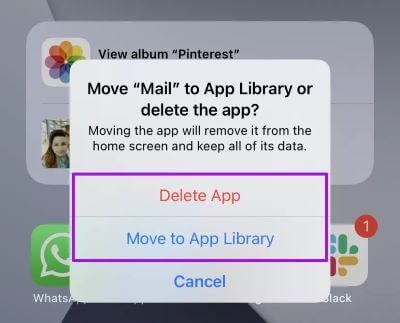
إذا حذفت تطبيق Mail ، فيمكنك دائمًا استعادته عن طريق تنزيله من App Store. إذا اخترت إخفاءه ، فيمكنك الوصول إليه عبر مكتبة التطبيقات — اسحب إلى اليمين من آخر شريحة شاشة رئيسية للوصول إلى مكتبة التطبيقات.
إذا كنت ترغب في تعيين تطبيق البريد كعميل البريد الإلكتروني الافتراضي مرة أخرى ، توجه إلى الإعدادات> البريد> تطبيق البريد الافتراضي ، ثم حدد Mail.
فتح الحديقة
تعد القدرة على تغيير عميل البريد الإلكتروني الافتراضي على iPhone و iPad من بين أكبر التحسينات في iOS 14 و iPadOS 14. قد ترغب أيضًا في التحقق من كيفية تغيير متصفح الويب الافتراضي على هاتفك أو جهازك اللوحي.
